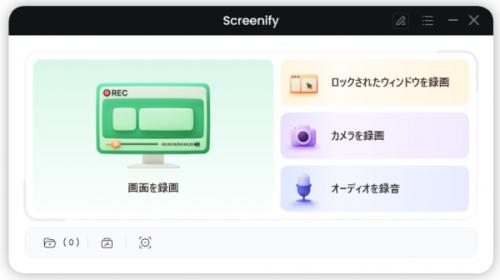
Screenifyで4Kキャプチャソフトとして高画質な映像を録画しよう:https://reurl.cc/pvWdgx初心者でも簡単!おすすめの動画キャプチャーソフトを紹介
近年、動画投稿が大流行し、誰でも簡単に動画コンテンツを作成し発信できる時代になりました。特にゲーム分野では、ゲーム実況やプレイ動画が人気を集め、多くのプレイヤーが自分のプレイを共有するために動画制作を始めています。
しかし、質の高いゲーム動画を作成するためには、ゲームプレイだけでなく、映像の美しさやスムーズさを確保するための適切な動画キャプチャーソフトが欠かせません。市場には多くの録画ソフトが存在し、それぞれに異なる特徴や機能があります。そのため、どのソフトが自分に合っているのか悩むこともあるでしょう。そこで本記事では、特におすすめの無料動画キャプチャーソフトを厳選してご紹介します。
Screenifyでゲーム動画を完璧にキャプチャーしよう
ゲーム実況やプレイ動画を作成する際、録画ソフトの選択は非常に重要です。質の高い動画を作るためには、使いやすさと高機能を兼ね備えたソフトが求められます。そんな中で、特におすすめしたいのがScreenifyです。
Screenifyは、ゲームプレイの録画に最適な無料の画面録画ソフトです。軽量で動作がスムーズなため、ゲームプレイ中にパフォーマンスの低下を気にせず録画できます。また、4K解像度の高画質録画に対応しており、細部まで鮮明な映像を残すことができます。これにより、プレイの全てをクリアに記録し、視聴者に最高の映像体験を提供できます。
1.完全無料でフル機能:Screenifyは無料でありながら、全ての機能を制限なく利用可能です。他のソフトで有料オプションとなっている機能も、Screenifyでは全て標準装備されています。
2.多様な録画モード:全画面録画、ウィンドウ指定録画、エリア選択録画など、録画対象を柔軟に選択できます。これにより、必要な部分だけを効率よく録画することが可能です。
3.4K対応の高画質録画:最高4K解像度での録画が可能。ゲームのグラフィックや細部を忠実に再現し、高品質な動画を作成できます。
4.軽量でスムーズな動作:他のソフトに比べて軽量で、ゲームのパフォーマンスに影響を与えません。高負荷なゲームでも、安定して録画できます。
Screenifyを使ってゲーム画面を録画する手順はとても簡単で、4つのステップだけです。
Step1.公式サイトからScreenifyをダウンロードし、インストールします。
無料で使えるソフト動画キャプチャーScreenifyを体験:https://reurl.cc/pvWdgx
Step2.Screenifyを起動し、システム音声やマイク音声の録音を設定し、必要に応じて音声レベルを調整します。
Step3.全画面、エリア選択、ウィンドウ指定の中から録画したい範囲を選び、録画ボタンをクリックします。
【画像 https://www.dreamnews.jp/?action_Image=1&p=0000302705&id=bodyimage1】
Step4.録画終了後、動画をプレビューして必要に応じて編集を加えます。最後にエクスポートして保存完了です。
【画像 https://www.dreamnews.jp/?action_Image=1&p=0000302705&id=bodyimage2】
Screenifyは、シンプルでありながらパワフルな機能を持つ録画ソフトです。これからより高品質な動画を作成したい方には最適な選択肢です。ぜひお試しください。
ライブ配信をより効果的に!Screenifyで録画と改善をサポート
ライブ配信は、リアルタイムで視聴者とつながる素晴らしい方法ですが、見逃したファンや配信内容を後から見直したい場合、録画が非常に役立ちます。ここで前文で紹介したScreenifyを活用することで、ライブ配信を高画質で録画し、後からアップロードすることが簡単にできます。これにより、視聴できなかったファンにも配信を楽しんでもらえ、新しいファンを引き付けることができます。また、自分の配信を見返して改善点を探し、次回の配信に活かすことも可能です。
1.Vozardでの声変え
Vozardを使うと、リアルタイムで声を変えることができ、配信をよりユニークで楽しいものにできます。これにより、視聴者の興味を引きつけ、エンターテインメント性を高めます。
Vozardを無料体験:https://reurl.cc/7deX4b
【画像 https://www.dreamnews.jp/?action_Image=1&p=0000302705&id=bodyimage3】
2.高品質なマイクとカメラの使用
鮮明な音声と映像は、プロフェッショナルな印象を与え、視聴者に快適な体験を提供します。高品質な機材の使用は、視聴者満足度を大きく向上させます。
3.インタラクティブなコンテンツの導入
視聴者とのリアルタイムのやり取り、例えばQ&Aや投票機能を導入することで、配信のエンゲージメントを高めることができます。
これらの方法を組み合わせることで、ライブ配信の質をさらに向上させ、より多くのファンを獲得できます。ScreenifyやVozardなどのツールを活用して、配信をより充実させましょう。
高品質なゲーム録画に最適なPCハードウェア構成のおすすめ
高品質なPCゲーム録画を行うためには、適切なハードウェア構成が必要です。特にScreenifyのような最新の動画キャプチャーソフトを使用する際には、ソフトの潜在能力を最大限に引き出すためにも、ある程度のシステム要件が求められます。ここでは、Screenifyを使用したゲーム録画に適した最低限のPC構成と推奨構成をご紹介します。
最低限の録画構成:
CPU: Intel Core i5-6600 または AMD Ryzen 5 1600
グラフィックカード: NVIDIA GTX 1050 または AMD RX 560
メモリ: 8GB RAM
ストレージ: SSD推奨、最低500GBのフリースペース
推奨の録画構成:
CPU: Intel Core i7-8700K または AMD Ryzen 7 2700X
グラフィックカード: NVIDIA GTX 1070 または AMD RX 580
メモリ: 16GB RAM
ストレージ: NVMe SSD、1TB以上のフリースペース
これらの構成を基に、Screenifyではメモリの使用量が少なく、録画中のゲームパフォーマンスへの影響も最小限に抑えられるため、スムーズな録画体験が得られます。高解像度での録画を希望する場合には、特に推奨構成が適しています。
録画を最適化するポイント
1.解像度とフレームレートの設定
フルHD(1080p)で60FPSはバランスの良い設定です。ゲームの設定と合わせることで、無駄なリソース消費を避け、スムーズな録画が可能です。
2.バックグラウンドアプリの整理
録画中は不要なアプリを終了させ、CPUやメモリの負荷を軽減しましょう。これにより、録画中のパフォーマンスが向上します。
3.高速ストレージの使用
NVMe SSDを使用すると、録画データの書き込みが速く、カクつきのないスムーズな録画が可能です。
4.グラフィック設定の調整
ゲーム内のグラフィック設定を適切に調整することで、録画のパフォーマンスを向上させます。シャドウやテクスチャの詳細度を少し下げると、負荷を軽減できます。
【画像 https://www.dreamnews.jp/?action_Image=1&p=0000302705&id=bodyimage4】
よくある質問 (FAQ)
Q1: Screenifyは完全に無料ですか?
A1: はい、Screenifyは完全無料で提供されています。全ての機能を制限なく利用でき、有料版の購入や追加料金の心配はありません。
Q2: 録画した動画で音声と映像がズレている場合、どうすれば良いですか?
A2: 音画のズレが発生する場合、以下の対策を試してみてください。
1.バックグラウンドアプリを閉じる: 他のアプリケーションがリソースを消費していると、音声と映像の同期がズレることがあります。不要なアプリを終了させてください。
2.録画設定を見直す: 録画の解像度やフレームレートを適切に設定することで、リソースの負荷を軽減し、ズレを防ぐことができます。
3.音声入力デバイスを確認: マイクやサウンドカードの設定が適切であるか確認し、必要に応じてドライバーを更新してください。
Q3: 録画中にフレームレートが低くなる場合、どうすれば良いですか?
A3: フレームレートの低下が発生した場合、以下の方法を試してください。
1.グラフィック設定を下げる: ゲームのグラフィック設定を低めにすることで、GPUへの負荷を軽減し、録画中のフレームレートを安定させます。
2.録画解像度の調整: 録画の解像度を少し下げることで、システムリソースの消費を抑え、フレームレートの低下を防ぐことができます。
3.ハードウェアアップグレード: 十分なパフォーマンスを発揮できるハードウェア(特にCPUとGPU)を使用することも、フレームレート低下を防ぐために効果的です。
最後に
最後に、Screenifyは、ゲーム録画に最適な無料ソフトであり、初心者から上級者まで幅広いユーザーにおすすめです。高品質な録画を簡単に行えるこのツールをぜひお試しください。ゲーム実況やプレイ動画のクオリティを一段と高めるために、Screenifyを活用してみましょう!
PCゲーム録画におすすめのツールScreenifyを無料ダウンロード:https://reurl.cc/pvWdgx関連記事
Windows11でサウンドレコーダーが録音できない!対処法と解決手順を紹介
https://www.dreamnews.jp/press/0000302666/
初心者むけ向けのゲーム実況録画準備と録画ソフトのおすすめ
https://www.dreamnews.jp/press/0000302631/
配信元企業:iMobie Inc.
プレスリリース詳細へ
ドリームニューストップへ
